oppo手机助手怎么设置呢?oppo手机助手是一个非常好用的功能,很多小伙伴都在使用这个功能,但是这个功能要设置好才好用,那么oppo手机助手具体应该怎么设置呢?设置OPPO手机助手的步骤可以分为以下几个清晰的步骤。

第一步:下载并安装OPPO手机助手
访问OPPO官网或其他可信的软件下载网站,找到OPPO手机助手的下载链接。
下载完成后,双击安装程序并按照提示完成安装。
第二步:连接手机与电脑
使用USB数据线将手机与电脑连接起来。
在手机上确认并授权电脑访问权限,确保设备之间能够顺利通信。
第三步:设置OPPO手机助手
在OPPO手机助手的界面中,您可以看到各种功能选项,根据您的需求进行相应的设置和使用:
文件管理:
通过文件管理功能,您可以轻松管理手机中的文件,包括照片、音乐、视频、文档等。
您可以在电脑上直接查看、编辑、删除手机中的文件,也可以将电脑上的文件导入到手机中。
应用管理:
通过应用管理功能,您可以查看手机中已安装的应用,并进行卸载、更新等操作。
您还可以从OPPO手机助手中下载并安装新的应用到手机中。
联系人管理:
在联系人管理中,您可以查看、编辑、删除手机中的联系人信息,也可以将电脑上的联系人导入到手机中。
短信管理:
通过短信管理功能,您可以在电脑上查看、发送、删除手机中的短信,方便您进行短信备份或批量删除等操作。
备份与恢复:
OPPO手机助手可以帮助用户备份手机中的重要数据,并在需要时进行恢复,保护用户的数据安全。
第四步:断开手机与电脑的连接
当您完成所有设置和操作后,可以安全地断开手机与电脑的连接。在OPPO手机助手中,点击“断开连接”按钮即可。
注意事项
在使用过程中,如果遇到任何问题,可以参考OPPO手机助手的帮助文档或联系OPPO客服进行咨询。
确保您下载和安装的是官方版本的OPPO手机助手,以保证软件的安全性和稳定性。
定期更新OPPO手机助手到最新版本,以获取更好的使用体验和功能优化。
以上就是关于oppo手机助手怎么设置的全部内容,相信大家看完就知道了,最后祝大家生活愉快!

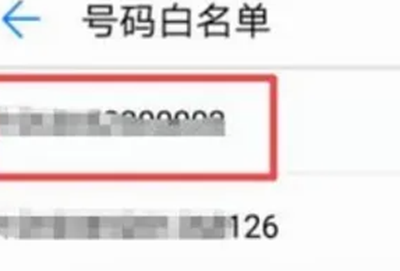


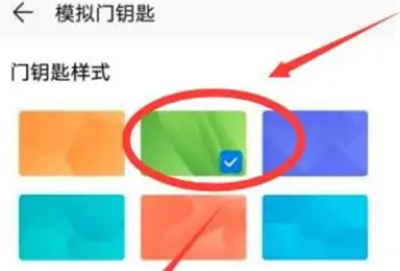
![手机字体大小怎么设置oppo[微信字体大小怎么设置]](https://m.oppozhijia.com/uploadfile/2023/09/12/1603/645c3ff17609b.jpg)
![oppo手机时间设置在哪里设置的[oppo手机时间设置在哪里设置出来]](https://m.oppozhijia.com/uploadfile/2023/09/12/1602/645c405b457a9.jpg)











